Реклама
Ако снимате фотографије за клијенте, суштински део вашег тока посла вероватно укључује слање тих снимака е-поштом када буду спремни. Ово није посебно тешко урадити, али може бити гњаважа када то радите све време.
Адобе Лигхтроом Цлассиц ЦЦ вам омогућава да пошаљете е-поштом једну фотографију или групе много фотографија директно из апликације. Такође вам даје згодне опције да одаберете квалитет фотографија које желите да пошаљете е-поштом и налог е-поште са којег желите да их пошаљете.
Како послати фотографије директно из Адобе Лигхтроом-а
Можете да конфигуришете клијент е-поште или више клијената да објавите или пошаљете своје фотографије из Лигхтроом-а. Можете користити подразумевани клијент е-поште или интернет е-пошту као што је Гмаил. Прво конфигуришите алатку за е-пошту из Лигхтроом Цлассиц ЦЦ менаџера налога е-поште.
- Отворите Лигхтроом и идите на било који модул осим модула Књига. Изаберите једну или више фотографија за слање е-поште.
- Иди на Датотека > Пошаљи слику е-поштом. Алтернативно, користите пречицу Цомманд + Схифт + М (Мац) и Цонтрол + Схифт + М (Виндовс).

- Приказује се дијалог за креирање е-поште. Кликните Од искачући мени и изаберите Идите на Е-маил менаџер налога.

- Појављује се прозор Лигхтроом Цлассиц ЦЦ Емаил Аццоунт Манагер. Почните да конфигуришете свој налог е-поште са пољима предвиђеним за подешавања одлазног сервера.
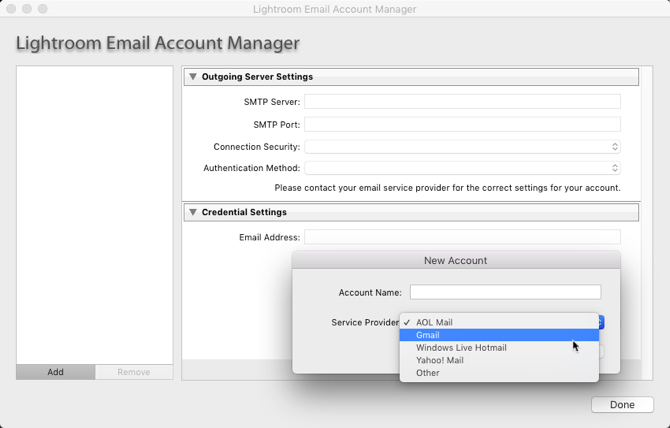
- Кликните Потврди да бисте омогућили Лигхтроом Цлассиц ЦЦ да се повеже са сервером за одлазну пошту.
- Да бисте додали још један налог е-поште, кликните на Додати дугме у доњем десном углу кутије. Пратите исте кораке као горе да бисте подесили налог.
- Са подешеним налозима е-поште, све што сада треба да урадите је да додате адресу примаоца или прималаца и додате остале информације као што бисте то учинили за обичну е-пошту.
- Одаберите унапред подешену квалитету фотографија које желите да пошаљете. Лигхтроом конвертује фотографије у одговарајући ЈПЕГ квалитет пре него што их пошаље.
- Кликните Пошаљи.
- Лигхтроом отвара изабрани клијент е-поште и омогућава вам да додате поруку заједно са приложеним фотографијама. Ако одаберете услугу е-поште на мрежи као што је Гмаил, фотографије се директно деле као уграђене у е-пошту.
Е-пошта остаје брз и уобичајен начин за дељење гомиле фотографија, а Адобе Лигхтроом Цлассиц ЦЦ то олакшава. Запамтите, има их много више Лигхтроом пречице које могу побољшати ваш радни ток 27+ основних Лигхтроом пречица за побољшање тока радаВеома је вредно вашег времена да научите неколико Лигхтроом пречица на тастатури. Заједно, они могу знатно убрзати ваше Лигхтроом процесе и учинити задатак управљања вашим фотографијама једноставнијим. Опширније !
Саикат Басу је заменик уредника за Интернет, Виндовс и продуктивност. Након што је уклонио прљавштину МБА и десетогодишње маркетиншке каријере, сада је страствен у помагању другима да побољшају своје вештине приповедања. Он пази на оксфордски зарез који недостаје и мрзи лоше снимке екрана. Али идеје за фотографију, фотошоп и продуктивност умирују његову душу.


